Instruções detalhadas para o uso estão no Guia do Usuário.
[. . . ] ASUS Tablet
MANUAL DO UTILIZADOR
PG8355
PG8355 Primeira edição Outubro 2013
Direitos de autor Nenhuma parte deste manual, incluindo os produtos e software aqui descritos, pode ser reproduzida, transmitida, transcrita, armazenada num sistema de recuperação, ou traduzida para outro idioma por qualquer forma ou por quaisquer meios, excepto a documentação mantida pelo comprador como cópia de segurança, sem o consentimento expresso e por escrito da ASUSTeK COMPUTER INC. A ASUS FORNECE ESTE MANUAL “TAL COMO ESTÁ” SEM QUALQUER TIPO DE GARANTIA QUER EXPRESSA QUER IMPLÍCITA, INCLUINDO MAS NÃO LIMITADA ÀS GARANTIAS IMPLÍCITAS OU QUALIDADE OU ADEQUABILIDADE PARA UM DETERMINADO FIM. EM CIRCUNSTÂNCIA ALGUMA PODE A ASUS, SEUS DIRECTORES, OFICIAIS, EMPREGADOS OU AGENTES, SER RESPONSABILIZADA POR QUAISQUER DANOS INDIRETOS, ESPECIAIS, ACIDENTAIS OU CONSEQUENTES (INCLUINDO DANOS PELA PERDA DE LUCROS, PERDA DE NEGÓCIO, PERDA DE UTILIZAÇÃO OU DE DADOS, INTERRUPÇÃO DA ACTIVIDADE, ETC. ) MESMO QUE A ASUS TENHA SIDO ALERTADA PARA A POSSIBILIDADE DE OCORRÊNCIA DE TAIS DANOS, RESULTANTES DE QUALQUER DEFEITO OU ERRO NESTE MANUAL OU NO PRODUTO. Os nomes dos produtos e das empresas mencionados neste manual podem ou não ser marcas registadas ou estarem protegidos por direitos de autor que pertencem às respectivas empresas. [. . . ] 1. No ecrã Todas as aplicações, toque em
Definições
para exibir o menu.
2. Deslize o dedo para baixo a partir da barra de notificações na parte superior do ecrã para exibir o painel Configuração rápida ASUS e toque em .
Configuração rápida ASUS
Configuração rápida ASUS
Painel de ajuste de configuração rápida Exibe a data e hora local
Definições de visualização Definições de Wi-Fi Audio Wizard Definições do monitor sem fios Limpar notificações Menu de definições Ajuste manual do brilho
K00F
41
Painel de ajuste de configuração rápida ASUS
Wi-Fi Modo de leitura GPS
Toque nos ícones para activar ou desactivar as suas funções.
Rodar automaticamente Sincronização automática
Poupança inteligente
Bluetooth
Modo silencioso
Modo de avião
Painéis de notificação
Os painéis de notificação serão apresentados no painel Configuração Rápida para alertar sobre actualizações de aplicações, e-mails recebidos e estado dos utilitários.
NOTA: Deslize a notificação para a direita ou para a esquerda para remover o tem da lista.
42
Manual electrónico do Tablet ASUS
Desligar o Tablet ASUS
Pode desligar o Tablet ASUS executando uma das seguintes acções: ❏ Prima o botão de alimentação durante cerca de dois (2) segundos e, quando lhe for pedido, toque em Desligar e em OK. ❏ Se o seu Tablet ASUS deixar de responder, mantenha o botão de energia premido durante pelo menos oito (8) segundos, até que o Tablet ASUS se desligue.
IMPORTANTE!O encerramento forçado do sistema poderá resultar na perda de dados. Efectue regularmente uma cópia de segurança dos seus dados.
Colocar o Tablet ASUS em suspensão
Para colocar o Tablet ASUS no modo de Suspensão, prima uma vez o botão de Energia.
K00F
43
44
Manual electrónico do Tablet ASUS
Capítulo 4: Aplicações pré-instaladas
Capítulo 4: Aplicações pré-instaladas
K00F
45
Aplicações pré-instaladas em destaque
Play Music (Reproduzir música)
A aplicação Reproduzir música, uma interface integrada para a sua colecção de música, permite-lhe reproduzir os seus ficheiros de música armazenados internamente ou a partir de um dispositivo de armazenamento externo instalado. Poderá reproduzir aleatoriamente todos os ficheiros de música ou deslizar com o dedo para seleccionar o álbum desejado. Para abrir a aplicação Play Music, toque em .
Play Music
no Ecrã Inicial e, de seguida, em
Deslize da esquerda para a direita para visualizar os ficheiros de música ordenados Géneros, Artistas, Álbuns, Músicas
Procurar um ficheiro de música Definições de Reproduzir música
Os codecs de áudio e vídeo suportados pelo Tablet ASUS: AAC LC/LTP, HE-AACv1(AAC+), HEAACv2(enhanced AAC+), AMR-NB, AMR-WB, MP3, FLAC, MIDI, PCM/WAVE, Vorbis, WAV a-law/mu-law, WAV linear PCM, WMA 10, WMA Lossless, WMA Pro LBR H. 263, H. 264, MPEG-4, VC-1/WMV, VP8 AAC LC/LTP, AMR-NB, AMR-WB H. 263, H. 264, MPEG-4
Descodificador
Codec de áudio Codec de vídeo Codec de áudio Codec de vídeo
Codificador
46
Manual electrónico do Tablet ASUS
Câmara
A aplicação da câmara permite-lhe tirar fotografias ou gravar vídeos utilizando o seu Tablet ASUS. Para abrir a aplicação Câmara, toque em
Câmara
no Ecrã Inicial.
NOTA: As imagens capturadas e os vídeos gravados podem ser visualizados utilizando a aplicação Galeria.
Tirar fotografias
No ecrã da câmara, toque em para tirar fotografias.
Toque para pré-visualizar imagens/ vídeos recentes Toque mudar a câmara
Toque para seleccionar efeitos
Toque para tirar fotografias
Toque para configurar as definições da câmara
Toque para seleccionar modos Deslize para aplicar mais/ menos zoom
K00F
47
Gravar vídeos
No ecrã da câmara, toque em para começar a gravar vídeos.
Toque para pré-visualizar imagens/ vídeos recentes
Toque para parar a gravação
Deslize para aplicar mais/ menos zoom
Durante a gravação, pode utilizar o controlo de zoom para aplicar mais ou menos zoom no vídeo.
48
Manual electrónico do Tablet ASUS
Configurar as definições e os efeitos da câmara
A aplicação Câmara permite também ajustar as definições da câmara e aplicar efeitos nas imagens e nos vídeos. Configurar as definições da câmara Para configurar as definições da câmara: No ecrã da câmara, toque em .
IMPORTANTE!Aplique as definições antes de tirar fotografias ou gravar vídeos.
Toque para ajustar as definições da câmara
Toque para ajustar as definições de vídeo
Toque para ajustar outras definições
Estas são as definições da câmara do Tablet ASUS que podem ser utilizadas para tirar fotografias ou gravar vídeos de alta definição: Toque neste ícone para ajustar o equilíbrio de branco, as definições de ISO, o valor de exposição, a resolução da câmara, os modos de captura e as definições de focagem para tirar fotografias de alta definição. Toque neste ícone para ajustar o equilíbrio de branco, o valor de exposição, a qualidade de vídeo e as definições de focagem para gravar vídeos de alta definição. Toque neste ícone para activar as indicações no ecrã, adicionar informações de localização às imagens e vídeos, configurar outras definições da câmara e restaurar as predefinições da câmara do Tablet ASUS.
NOTA: A função de equilíbrio de branco pode ser ajustada apenas utilizando a câmara traseira. K00F 49
Configurar os efeitos da câmara Para configurar os efeitos da câmara: No ecrã da câmara, toque em .
IMPORTANTE!Selecione um efeito antes de tirar fotografias ou gravar vídeos.
Toque para selecionar um efeito
50
Manual electrónico do Tablet ASUS
A aplicação Galeria
Visualize imagens e reproduza vídeos no seu Tablet ASUS utilizando a aplicação Galeria. Esta aplicação permite-lhe também editar, partilhar ou eliminar ficheiros de imagem e vídeo armazenados no seu Tablet ASUS. A partir da aplicação Galeria, poderá reproduzir todos os ficheiros de imagem numa apresentação de diapositivos ou tocar para visualizar os ficheiros de imagem ou vídeo seleccionados. Para abrir a aplicação Galeria, toque em
Galeria
no Ecrã Inicial.
Ecrã principal da aplicação Galeria
Deslize da esquerda para a direita ou vice-versa para ver as fotografias ou os vídeos recentes Toque para executar rapidamente a aplicação Câmara Definições da aplicação Galeria
Deslize a seta para a direita para abrir fotografias e vídeos por armazenamentos na nuvem Deslize a seta para a direita para abrir fotografias e vídeos por álbum, hora, localização e pessoas
K00F
51
Partilhar e eliminar álbuns
Para partilhar um álbum, toque num álbum sem soltar até ser exibida uma barra de ferramentas na parte superior do ecrã. Pode enviar ou partilhar os álbuns seleccionados online ou eliminá-los do seu Tablet ASUS.
Barra de ferramentas
Toque neste ícone para partilhar o álbum seleccionado através das aplicações de partilha. Toque neste ícone para eliminar o álbum seleccionado.
52
Manual electrónico do Tablet ASUS
Para partilhar, editar ou eliminar uma imagem, toque para abrir a imagem e depois toque na imagem para aceder à barra de ferramentas na parte superior do ecrã.
Partilhar, eliminar e editar imagens
Partilhar imagens
Para partilhar uma imagem: 1. No ecrã da aplicação Galeria, abra o álbum que contem a imagem que deseja partilhar. 2. Toque para seleccionar e depois toque em aplicações de partilha. e seleccione a partir da lista de
K00F
53
Para partilhar múltiplas imagens: 1. No ecrã da aplicação Galeria, abra o álbum que contem a imagem que deseja partilhar. 2. Toque numa imagem sem soltar e depois toque em outras imagens. 3. Toque em e seleccione a partir da lista de aplicações de partilha.
54
Manual electrónico do Tablet ASUS
Editar uma imagem
Para editar uma imagem: 1. No ecrã da aplicação Galeria, abra o álbum que contem a imagem que deseja editar. [. . . ] A unidade de medição utilizada para o limite recomendado pelo Concelho Europeu para os dispositivos móveis é conhecida como Taxa de Absorção Específica (SAR), sendo o limite SAR de 2, 0 W/Kg sobre 10 gramas de tecido corporal. É comprovada a conformidade com os requisitos da Comissão Internacional sobre Protecção de Radiação Não-Ionizante (ICNIRP). Para a utilização em contacto com o corpo, este dispositivo foi submetido a testes e verificou-se estar em conformidade com as directivas de exposição da ICNIRP e as normas europeias EN 62311 e EN 62209-2. A SAR é quantificada com o dispositivo em contacto directo com o corpo enquanto transmite ao mais elevado nível de potência certificada em todas as bandas de frequência do dispositivo móvel.
Requisitos para a poupança de energia
Os produtos que disponham de potências nominais até os 6 A e pesem mais do que 3 kg têm de utilizar cabos de alimentação aprovados superiores ou iguais a: H05VV-F, 3G, 0, 75mm2 ou H05VV-F, 2G, 0, 75mm2.
Serviços de Reciclagem/Devolução da ASUS
Os programas de reciclagem e de devolução da ASUS resultam do nosso compromisso de elevar os padrões da protecção do nosso ambiente. [. . . ]

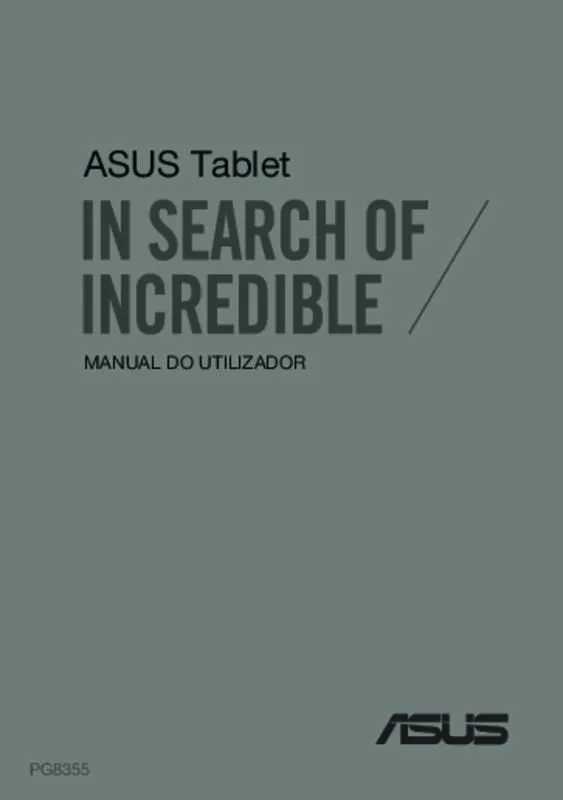
 ASUS ME102A-1A018A MEMOPAD (5895 ko)
ASUS ME102A-1A018A MEMOPAD (5895 ko)
